Граница обрезки должна образовывать замкнутую область поверхности. В противном случае область обрезки считается не заданной.
При генерировании границы обрезки возможна ситуация, показанная на рисунке:
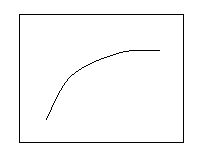
Довольно сложно создать область обрезки из такой границы. Будет ли выглядеть область обрезки следующим образом:
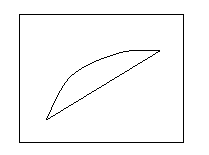
или так:
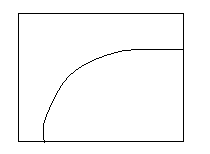
PowerShape предоставляет инструменты, с помощью которых вы сможете точно задать область обрезки. Иногда п-кривые могут образовывать пики или петли в границах обрезки. Данные инструменты помогут вам избавиться от этих нежелательных явлений.
- Выберите поверхности, на которых лежит граница обрезки.
- Откройте вкладку Инструменты для работы с поверхностями > панель Режим > Вкл/выкл область обрезки.
Откроется панель инструментов Область обрезки.
- Выберите режим редактирования границ на всплывающей панели:
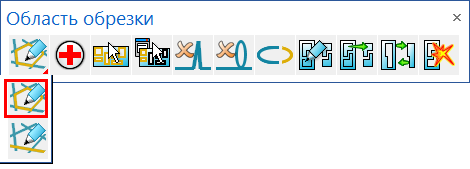
- Используйте панель редактирования границ для изменения границы обрезки:
 — Производит диагностику границ.
— Производит диагностику границ.
 — Выбирает все границы на выбранной поверхности.
— Выбирает все границы на выбранной поверхности.
 — Отображает/удаляет выборку границ.
— Отображает/удаляет выборку границ.
 — Удаляет области с острыми пиками из выбранных границ
— Удаляет области с острыми пиками из выбранных границ
 — Удаляет петли из выбранных границ
— Удаляет петли из выбранных границ
 — Замыкает границы.
— Замыкает границы.
 — Восстанавливает границы. Удаляет любую выбранную границу и входит в режим создания границ.
— Восстанавливает границы. Удаляет любую выбранную границу и входит в режим создания границ.
 — Автоматически создаёт границы из п-кривых на поверхности. Удаляются любые существующие границы.
— Автоматически создаёт границы из п-кривых на поверхности. Удаляются любые существующие границы.
 — Заменяет область обрезки, заданную набором границ обрезки (например, конвертирует "отверстие" в "острова").
— Заменяет область обрезки, заданную набором границ обрезки (например, конвертирует "отверстие" в "острова").
 — Удаляет выбранные границы (без удаления п-кривых).
— Удаляет выбранные границы (без удаления п-кривых).
Прим.: Большинство операций являются доступными при выборе нескольких поверхностей.